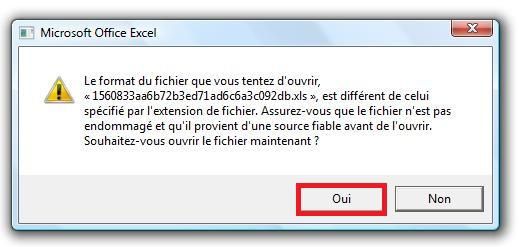IE 7 : incompatibilité de l'export Excel P5 avec une option d'IE 7
Description
Lorsque l’on utilise l’outil standard d’export Excel dans une application sous P5 SP1 en client léger, on peut observer un comportement anormal. Le fichier xls est bien généré sur par le serveur Planisware, mais au lieu d’afficher le fichier dans Excel sur le poste client une popup s’ouvre et se referme instantanément sans rien afficher. Ce comportement est constaté uniquement sur les navigateurs Internet Explorer 7 (voire plus anciens).
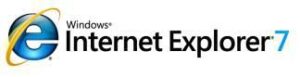
Cause
C’est une option par défaut d’IE qui provoque ce comportement. Cette anomalie n’est constatée que si l’option « Demander confirmation pour le téléchargement des fichiers » est désactivée.
Résolution
Il suffit donc de modifier cette option dans les « Options Internet » du navigateur.
1 ) Ouvrir la fenêtre de gestion des options d’IE en cliquant sur « Options Internet ».
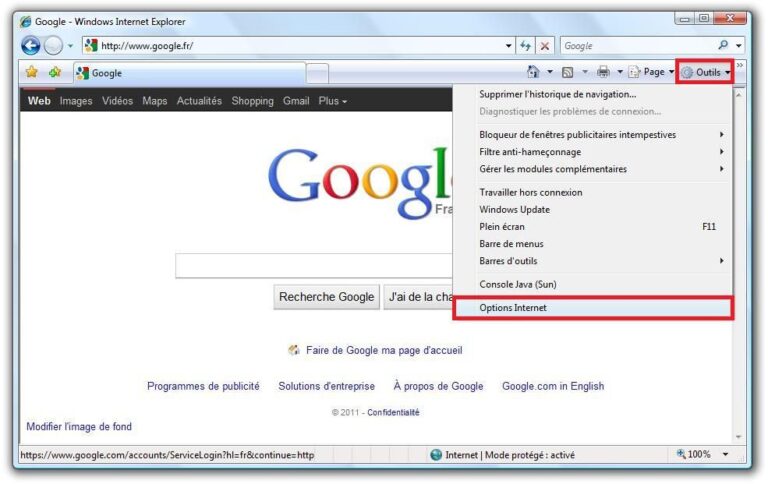
Ouvrir les options l’IE
2 ) Cliquer ensuite sur l’onglet « Sécurité ».
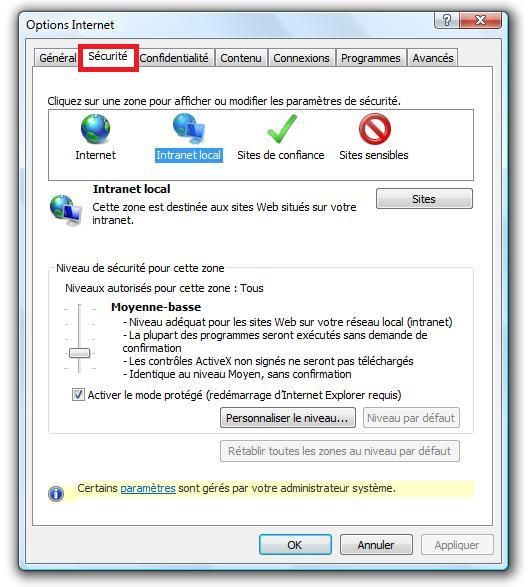
Onglet « Sécurité »
3 ) Cliquer sur la zone dans laquelle l’application P5 est classée par le navigateur (Internet, Intranet local, Sites de confiance ou Sites sensibles). Cette information est indiquée en bas de la fenêtre du navigateur (dans l’exemple il s’agit de la zone « Intranet local »).
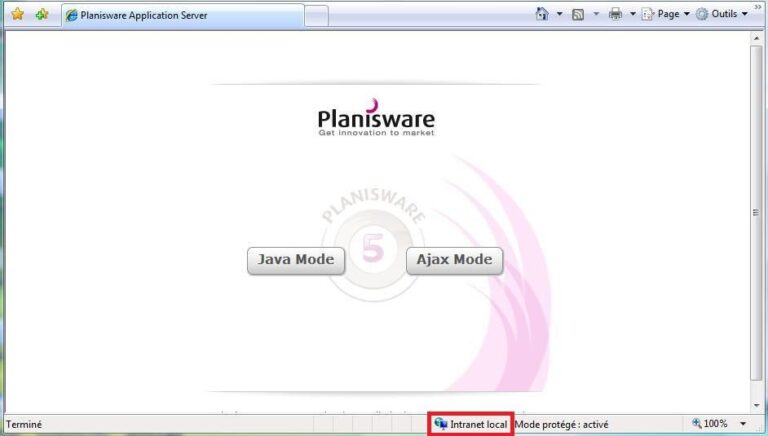
Zone dans laquelle se trouve l’application Planisware
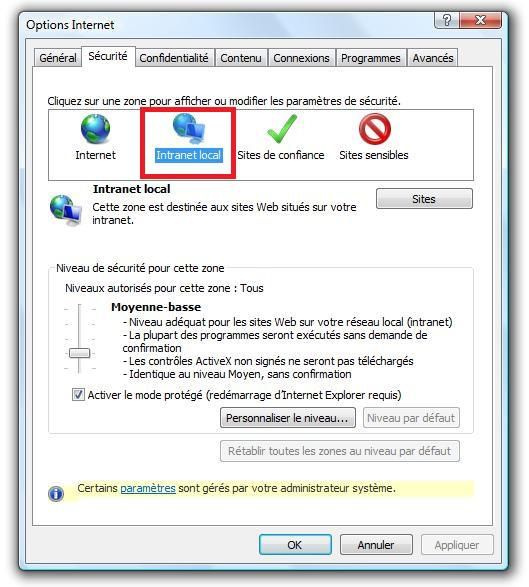
Zone « Intranet local »
4 ) Cliquer ensuite sur le bouton « Personnaliser le niveau » pour afficher la liste des options
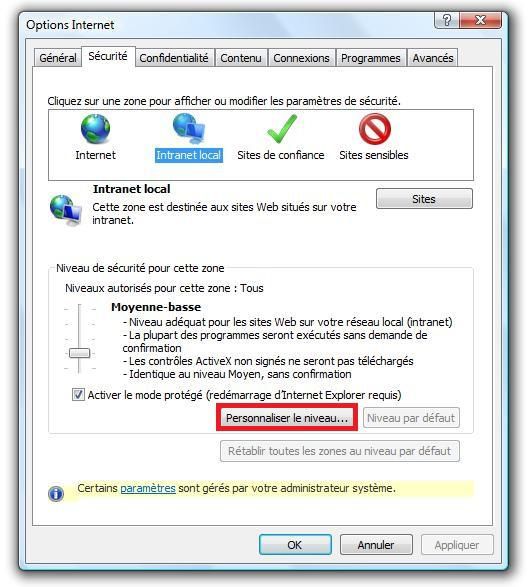
Personnaliser le niveau
5 ) A la fin de la liste sous le menu « Téléchargements », option « Demander confirmation pour le téléchargement des fichiers ». Sélectionner « Activé ». Fermer ensuite la fenêtre en cliquant sur « OK ».
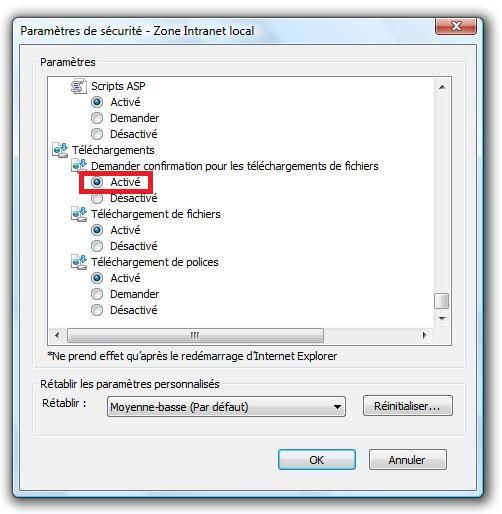
Option « Activé »
6 ) Accepter l’avertissement de sécurité.

7 ) Fermer ensuite la fenêtre de configuration d’IE en cliquant sur « OK ».
8 ) Lorsque l’on se reconnecte à l’application, l’anomalie n’est plus constatée et lorsque l’on clique sur le bouton d’export on a bien une popup demandant ce que l’on souhaite faire du fichier.